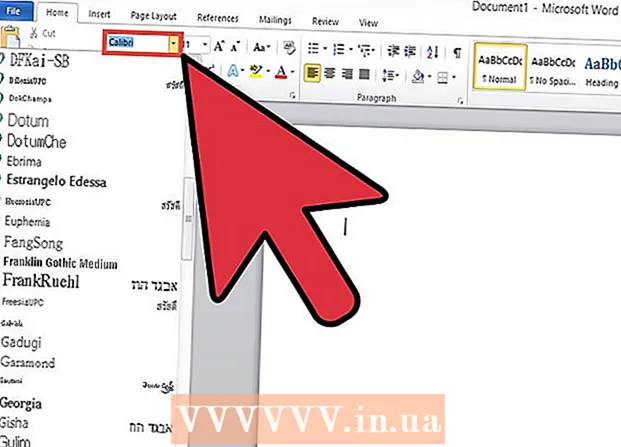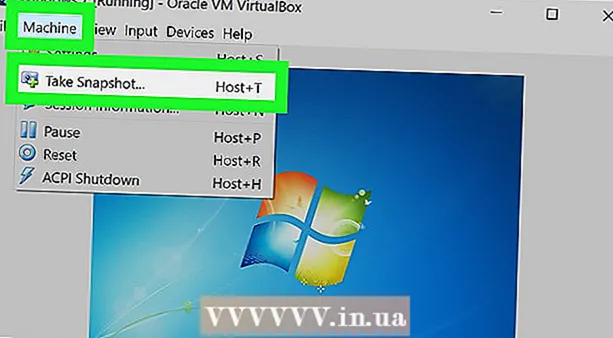लेखक:
Virginia Floyd
निर्मितीची तारीख:
7 ऑगस्ट 2021
अद्यतन तारीख:
18 जून 2024

सामग्री
- पावले
- 2 पैकी 1 पद्धत: व्हिडिओ लिंक कशी कॉपी करावी
- 2 पैकी 2 पद्धत: टिप्पण्यांमध्ये दुवा कसा जोडावा
- टिपा
- चेतावणी
यूट्यूब व्हिडिओमधील विशिष्ट बिंदूचा दुवा कसा तयार करायचा हे हा लेख तुम्हाला दाखवेल.
पावले
2 पैकी 1 पद्धत: व्हिडिओ लिंक कशी कॉपी करावी
 1 YouTube वेबसाइट उघडा. तुमच्या संगणकाच्या वेब ब्राउझरमध्ये https://www.youtube.com/ वर जा. YouTube मुख्यपृष्ठ उघडेल.
1 YouTube वेबसाइट उघडा. तुमच्या संगणकाच्या वेब ब्राउझरमध्ये https://www.youtube.com/ वर जा. YouTube मुख्यपृष्ठ उघडेल. - आपण आधीच आपल्या खात्यात साइन इन केलेले नसल्यास, वरच्या उजव्या कोपर्यात साइन इन क्लिक करा आणि नंतर आपला ईमेल पत्ता आणि संकेतशब्द प्रविष्ट करा. व्हिडिओ वयानुसार प्रतिबंधित नसल्यास हे पर्यायी आहे.
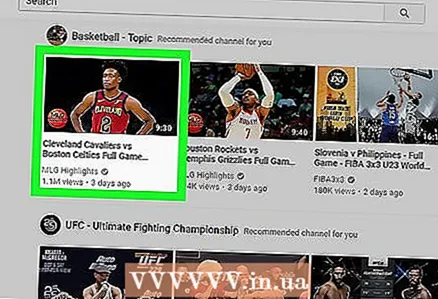 2 तुम्हाला हवा असलेला व्हिडिओ प्ले करा. तुम्हाला हवा असलेला व्हिडिओ शोधा आणि नंतर प्ले करण्यासाठी त्यावर क्लिक करा.
2 तुम्हाला हवा असलेला व्हिडिओ प्ले करा. तुम्हाला हवा असलेला व्हिडिओ शोधा आणि नंतर प्ले करण्यासाठी त्यावर क्लिक करा. 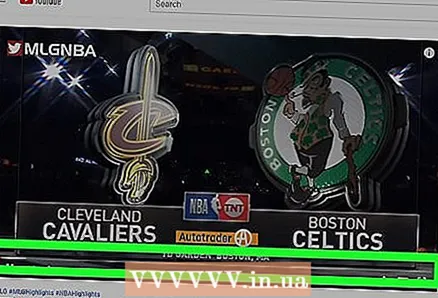 3 योग्य क्षण निवडा. आपण ज्या लिंकशी जोडू इच्छित आहात त्या ठिकाणी व्हिडिओद्वारे स्क्रोल करा.
3 योग्य क्षण निवडा. आपण ज्या लिंकशी जोडू इच्छित आहात त्या ठिकाणी व्हिडिओद्वारे स्क्रोल करा. 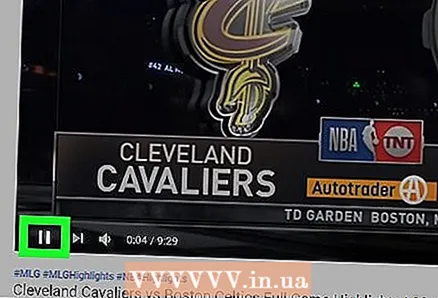 4 "विराम द्या" बटणावर क्लिक करा. ते खिडकीच्या खालच्या डाव्या बाजूला आहे.
4 "विराम द्या" बटणावर क्लिक करा. ते खिडकीच्या खालच्या डाव्या बाजूला आहे. 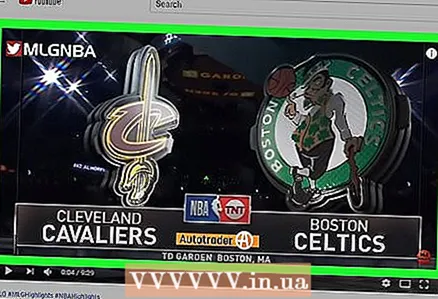 5 व्हिडिओवर राईट क्लिक करा. एक मेनू उघडेल.
5 व्हिडिओवर राईट क्लिक करा. एक मेनू उघडेल. - व्हिडिओमध्ये भाष्ये असल्यास, नॉन-एनोटेटेड व्हिडिओ क्षेत्रावर उजवे-क्लिक करा. भाष्ये बंद करण्यासाठी, व्हिडिओच्या तळाशी असलेल्या गिअर चिन्हावर क्लिक करा आणि नंतर भाष्यांच्या पुढील लाल स्लाइडरवर क्लिक करा.
- Mac वर, दाबून ठेवा नियंत्रण आणि व्हिडिओवर क्लिक करा.
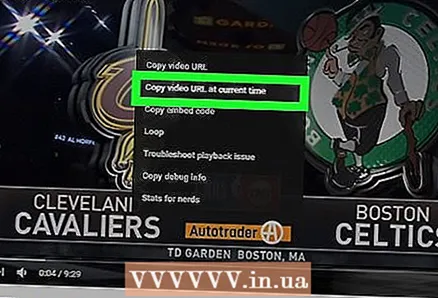 6 वर क्लिक करा वेळेच्या संदर्भात व्हिडिओ URL कॉपी करा. हा पर्याय मेनूमध्ये आहे. व्हिडिओ पत्ता कॉम्प्यूटर क्लिपबोर्डवर कॉपी केला जाईल.
6 वर क्लिक करा वेळेच्या संदर्भात व्हिडिओ URL कॉपी करा. हा पर्याय मेनूमध्ये आहे. व्हिडिओ पत्ता कॉम्प्यूटर क्लिपबोर्डवर कॉपी केला जाईल. 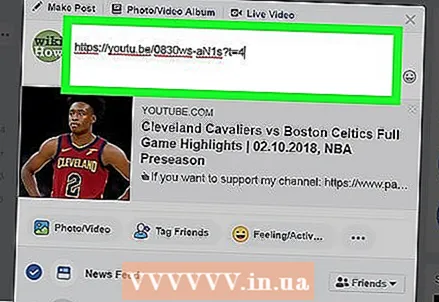 7 लिंक पेस्ट करा. मजकूर बॉक्समध्ये लिंक पेस्ट करण्यासाठी (जसे की फेसबुक संदेश किंवा ईमेल), बॉक्सवर क्लिक करा आणि नंतर क्लिक करा Ctrl+व्ही (विंडोज) किंवा आज्ञा+व्ही (मॅक).
7 लिंक पेस्ट करा. मजकूर बॉक्समध्ये लिंक पेस्ट करण्यासाठी (जसे की फेसबुक संदेश किंवा ईमेल), बॉक्सवर क्लिक करा आणि नंतर क्लिक करा Ctrl+व्ही (विंडोज) किंवा आज्ञा+व्ही (मॅक).  8 टाईम स्टॅम्प स्वतः जोडा. व्हिडिओमधील विशिष्ट बिंदूची व्यक्तिचलितपणे लिंक तयार करण्यासाठी:
8 टाईम स्टॅम्प स्वतः जोडा. व्हिडिओमधील विशिष्ट बिंदूची व्यक्तिचलितपणे लिंक तयार करण्यासाठी: - व्हिडिओ पत्त्याच्या शेवटी कर्सर ठेवा;
- इच्छित क्षणापर्यंत सेकंदांची संख्या निश्चित करा (उदाहरणार्थ, आपल्याला पाच मिनिटांच्या चिन्हापासून प्रारंभ करण्याची आवश्यकता असल्यास, सेकंदांची संख्या 300 आहे);
- प्रविष्ट करा & t = # से पत्त्याच्या शेवटी, जिथे "#" ऐवजी सेकंदांची संख्या बदला (उदाहरणार्थ, & t = 43s);
- उदाहरणार्थ, व्हिडिओ पत्ता https://www.youtube.com/watch?v=dQw4w9WgXcQ https://www.youtube.com/watch?v=dQw4w9WgXcQ&t=43s मध्ये बदलतो.
- व्हिडिओ पत्ता हायलाइट करा;
- क्लिक करा Ctrl+क (विंडोज) किंवा आज्ञा+क (मॅक) पत्ता कॉपी करण्यासाठी;
- मजकूर बॉक्समध्ये पत्ता पेस्ट करा; हे करण्यासाठी, क्लिक करा Ctrl+व्ही किंवा आज्ञा+व्ही.
2 पैकी 2 पद्धत: टिप्पण्यांमध्ये दुवा कसा जोडावा
 1 YouTube वेबसाइट उघडा. तुमच्या संगणकाच्या वेब ब्राउझरमध्ये https://www.youtube.com/ वर जा. YouTube मुख्यपृष्ठ उघडेल.
1 YouTube वेबसाइट उघडा. तुमच्या संगणकाच्या वेब ब्राउझरमध्ये https://www.youtube.com/ वर जा. YouTube मुख्यपृष्ठ उघडेल. - आपल्या मोबाइल डिव्हाइसवर, YouTube अॅप चिन्हावर टॅप करा.
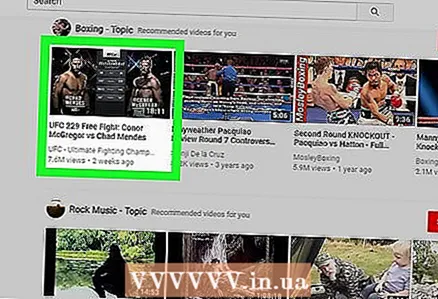 2 तुम्हाला हवा असलेला व्हिडिओ प्ले करा. तुम्हाला हवा असलेला व्हिडिओ शोधा आणि नंतर प्ले करण्यासाठी त्यावर क्लिक करा.
2 तुम्हाला हवा असलेला व्हिडिओ प्ले करा. तुम्हाला हवा असलेला व्हिडिओ शोधा आणि नंतर प्ले करण्यासाठी त्यावर क्लिक करा.  3 योग्य क्षण निवडा. आपण ज्या लिंकशी जोडू इच्छित आहात त्या ठिकाणी व्हिडिओद्वारे स्क्रोल करा. व्हिडिओच्या खालच्या डाव्या कोपऱ्यात, वर्तमान टाइम स्टॅम्प पहा.
3 योग्य क्षण निवडा. आपण ज्या लिंकशी जोडू इच्छित आहात त्या ठिकाणी व्हिडिओद्वारे स्क्रोल करा. व्हिडिओच्या खालच्या डाव्या कोपऱ्यात, वर्तमान टाइम स्टॅम्प पहा. - उदाहरणार्थ, जर एखादा व्हिडिओ 20 मिनिटांचा असेल आणि तुम्ही पाच मिनिटांच्या चिन्हावर स्क्रोल केले असेल, तर व्हिडिओ व्हिडिओच्या खालच्या डाव्या कोपर्यात 5: 00/20: 00 प्रदर्शित होईल. या प्रकरणात, "5:00" हा वर्तमान वेळ शिक्का आहे.
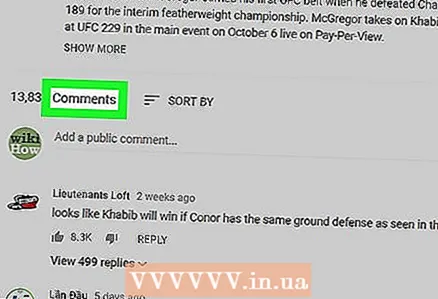 4 टिप्पण्या विभागात खाली स्क्रोल करा. ते व्हिडिओ अंतर्गत आहे.
4 टिप्पण्या विभागात खाली स्क्रोल करा. ते व्हिडिओ अंतर्गत आहे. - मोबाईलवर, टिप्पण्या विभाग शोधण्यासाठी व्हिडिओ पर्यायांमधून स्क्रोल करा.
 5 टिप्पणी बॉक्सवर क्लिक करा. हे टिप्पणी विभागाच्या शीर्षस्थानी आहे.
5 टिप्पणी बॉक्सवर क्लिक करा. हे टिप्पणी विभागाच्या शीर्षस्थानी आहे. 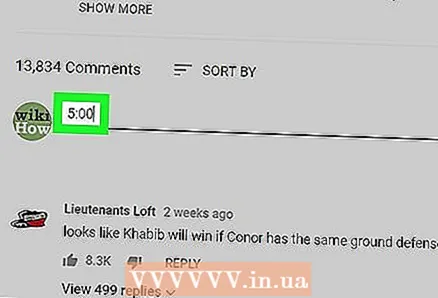 6 टाइम स्टॅम्प एंटर करा. इच्छित टाइम स्टॅम्प प्रविष्ट करा (उदाहरणार्थ, 5:00).
6 टाइम स्टॅम्प एंटर करा. इच्छित टाइम स्टॅम्प प्रविष्ट करा (उदाहरणार्थ, 5:00). 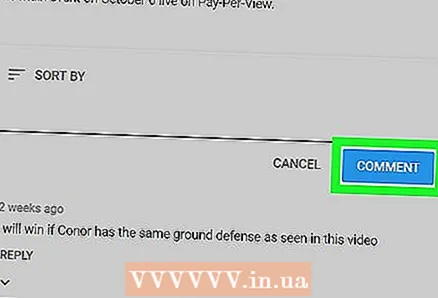 7 वर क्लिक करा एक टिप्पणी द्या. टिप्पणी बॉक्सच्या उजवीकडे हे निळे बटण आहे. हे आपली टिप्पणी पोस्ट करेल आणि टाइमस्टॅम्पला दुव्यामध्ये बदलेल. आपण किंवा इतर कोणीही टाइमस्टॅम्पवर क्लिक करून व्हिडिओच्या विशिष्ट बिंदूवर जाऊ शकता.
7 वर क्लिक करा एक टिप्पणी द्या. टिप्पणी बॉक्सच्या उजवीकडे हे निळे बटण आहे. हे आपली टिप्पणी पोस्ट करेल आणि टाइमस्टॅम्पला दुव्यामध्ये बदलेल. आपण किंवा इतर कोणीही टाइमस्टॅम्पवर क्लिक करून व्हिडिओच्या विशिष्ट बिंदूवर जाऊ शकता. - आपल्या मोबाइल डिव्हाइसवर, पाठवा चिन्हावर क्लिक करा
 .
.
- आपल्या मोबाइल डिव्हाइसवर, पाठवा चिन्हावर क्लिक करा
टिपा
- आपण स्वतः एक दुवा तयार करू इच्छित असल्यास, व्हिडिओ URL च्या अगदी शेवटी & t = # s प्रविष्ट करण्याचे सुनिश्चित करा.
चेतावणी
- दुर्दैवाने, YouTube मोबाईल अॅपमध्ये, आपण विशिष्ट टाइमस्टॅम्पसह व्हिडिओचा पत्ता कॉपी करू शकत नाही.